photoshop里面打字不显示并且输入文字很卡怎么解决
摘要:经常使用photoshop的小伙伴们可能发现,我们在文件制作中,有时会出现打字却看不到所打的字的情况,这是为什么呢?那我来给大家分享几个解决...
经常使用photoshop的小伙伴们可能发现,我们在文件制作中,有时会出现打字却看不到所打的字的情况,这是为什么呢?
那我来给大家分享几个解决的办法,希望对大家有所帮助!
方法一:
1.打开photoshop界面,点击键盘快捷键【ctrl+K】,自动弹出来【首选项】菜单。
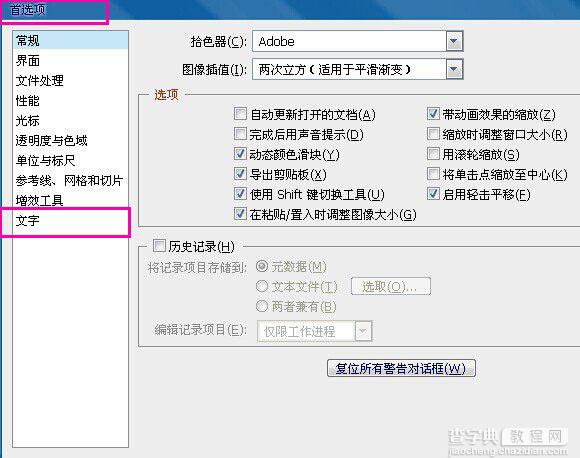
2.在该菜单左侧最下面,选择【文字】,在右侧【文字选项】下面,把【显示亚洲字体选项】和【字体预览大 小】前面,去掉勾选。
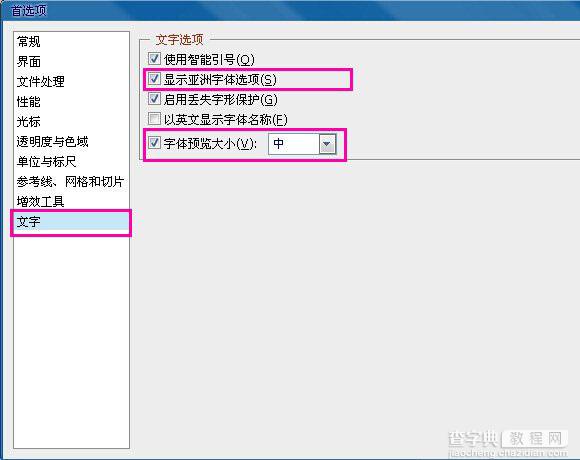
photoshop里面打字不显示 文字很卡怎么解决?
3.重新启动photoshop,操作完成。
方法二:
在标题栏里有个方形图标【切换字符和段落调板】,打开字符栏,里面最右下脚有两个a的选项,打开把里面的选项选成“无” 就可以了。
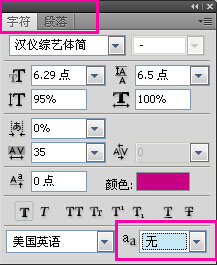
方法三:在电脑里安装一个低版本的PS,然后再使用PS CS4,故障神奇解除!
【photoshop里面打字不显示并且输入文字很卡怎么解决】相关文章:
★ Photoshop CS4无法关联.psd文件情况的解决办法介绍
★ Photoshop(PS)中如何对所选字体进行字体加粗?两种方法解决
★ 为什么会提示Adobe photoshop CC 已停止工作 如何解决
★ Adobe Photoshop 7.0.1中文版快捷键实用大全
